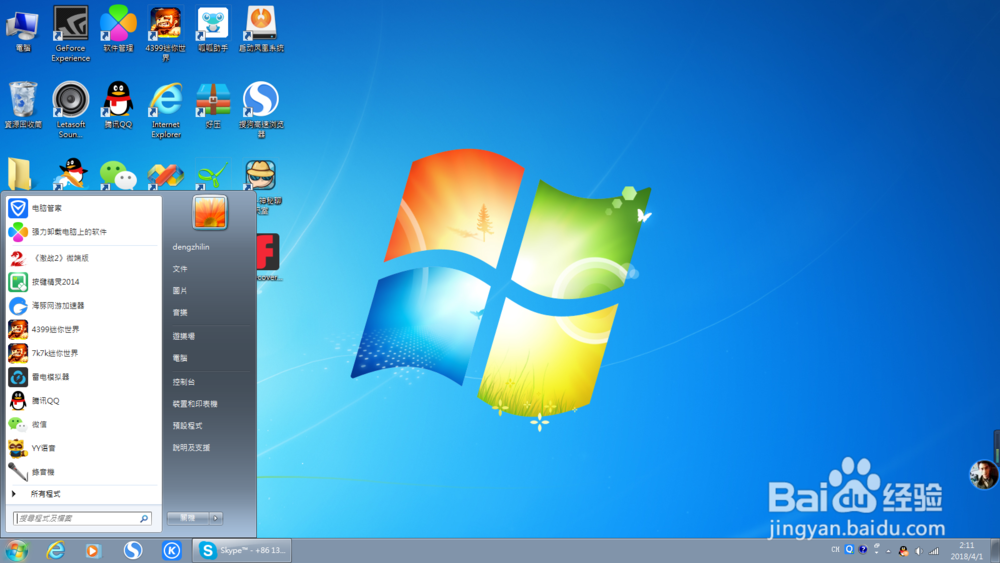WIN7下如何更改显示语言
1、首先打开“开始”菜单,选择“控制板面”
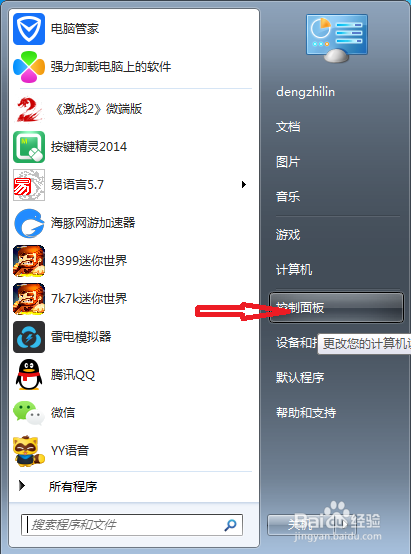
2、选择“时钟、语言和区域”
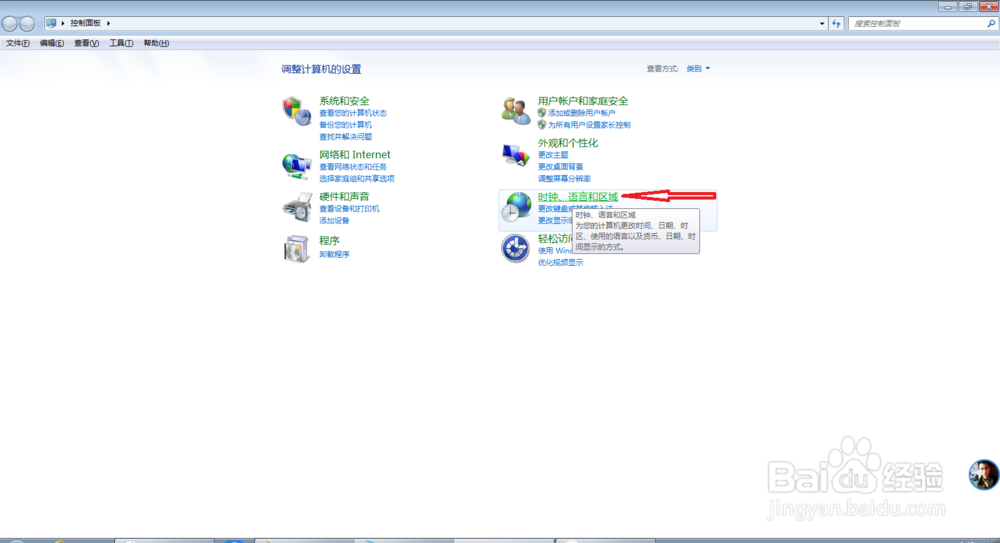
3、选择“更改显示语言”
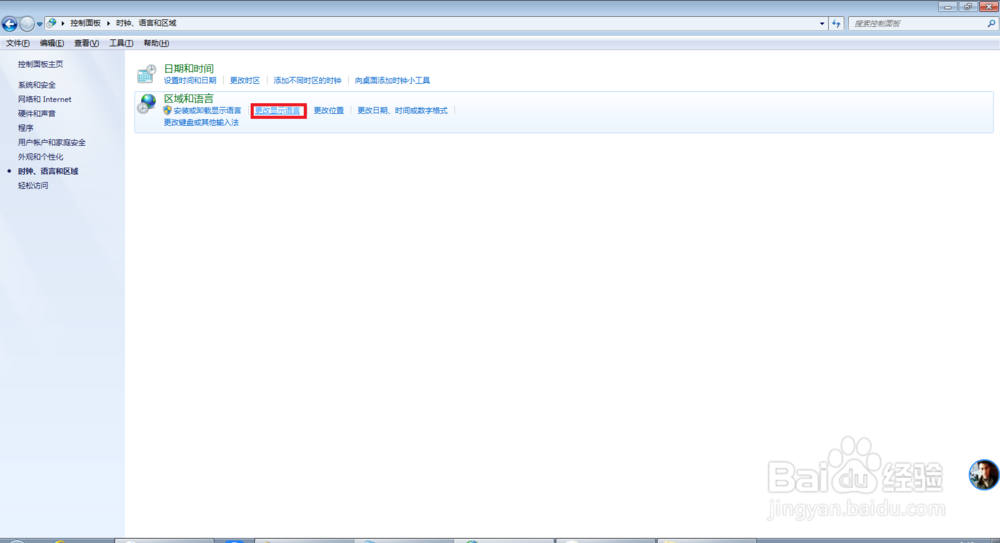
4、点击下面“组合框”看是否有你所需要的语言,如果有选择后点击确定然后注销。再次登录即可生效如果没有所需语言或无此组合框则选择“安装/卸载显示语言”
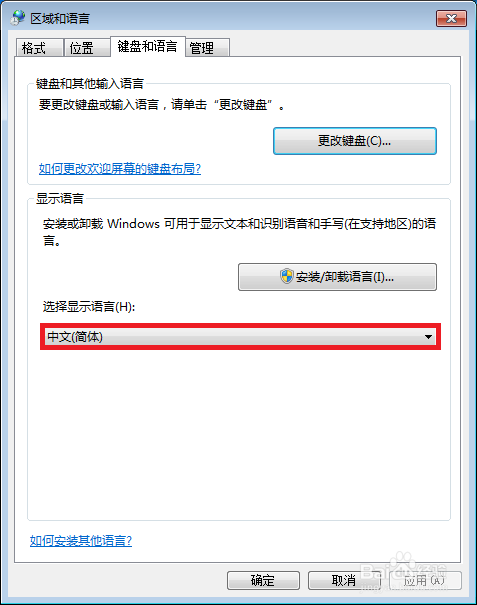
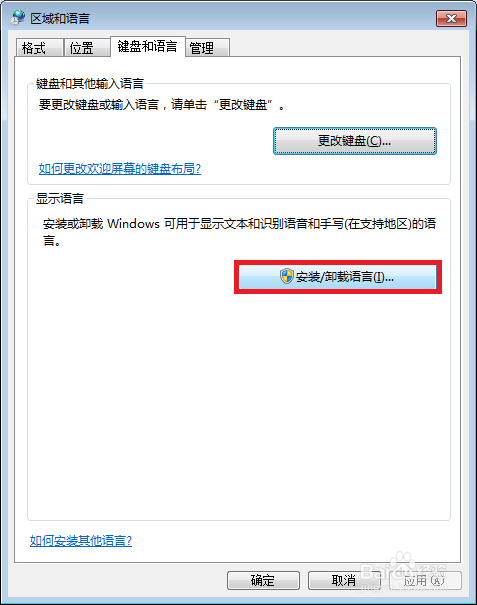
5、选择“安装显示语言”
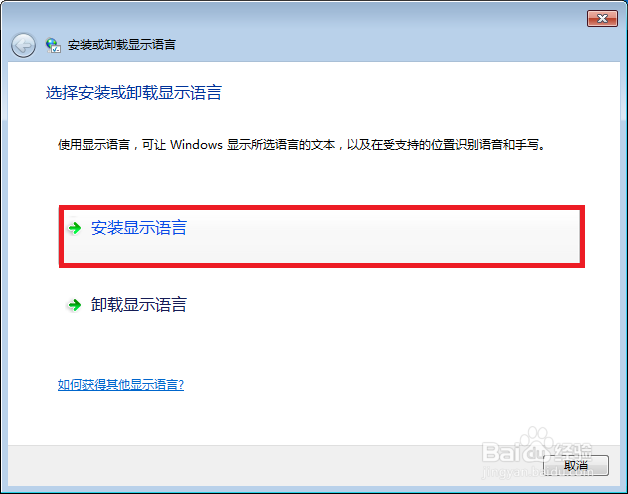
6、这里我们先先择“浏览塥骈橄摆计算机”看系统中是否有你所需要的语言,如果有则选择此语言安装即可。如果没有则选择“启动Windows Update”更新
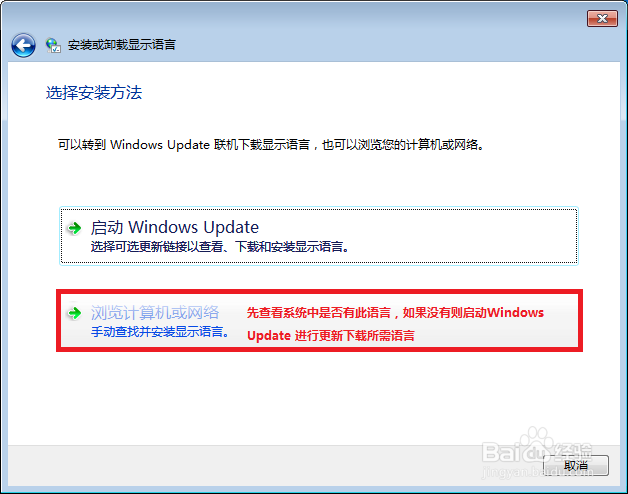
7、更新完成后选择“安装可选更新”
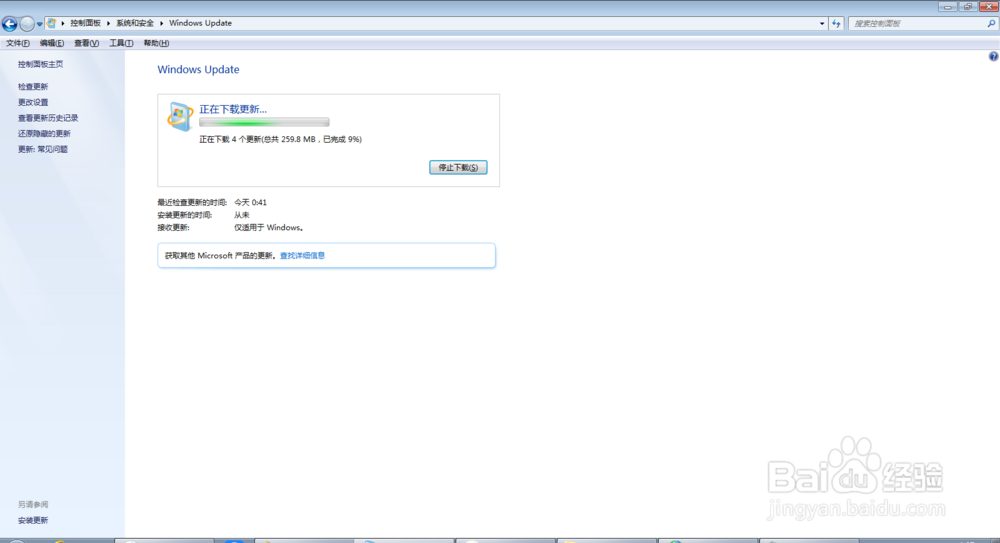
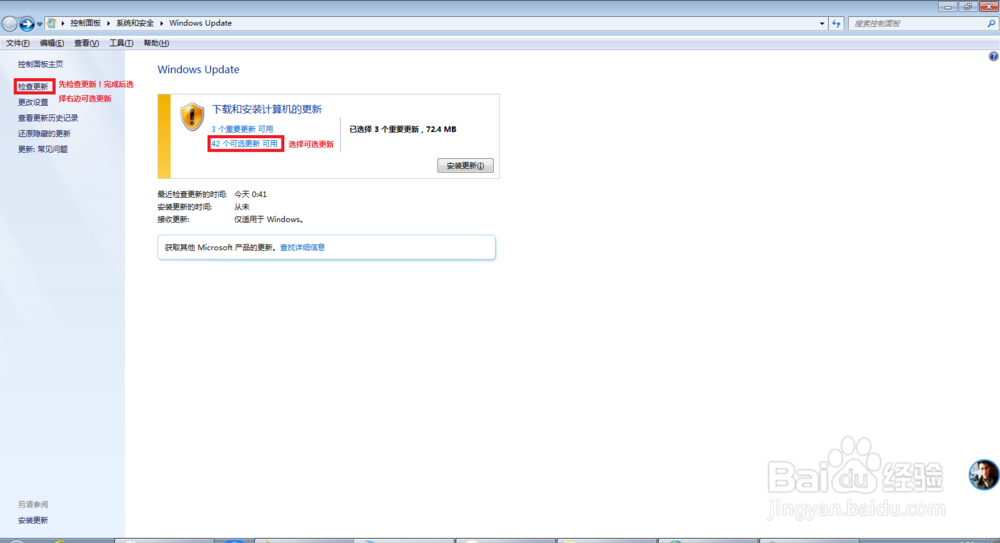
8、在可选更新中勾选你所需要的语言然后点击“确定”,比如我选择是“中文繁体”
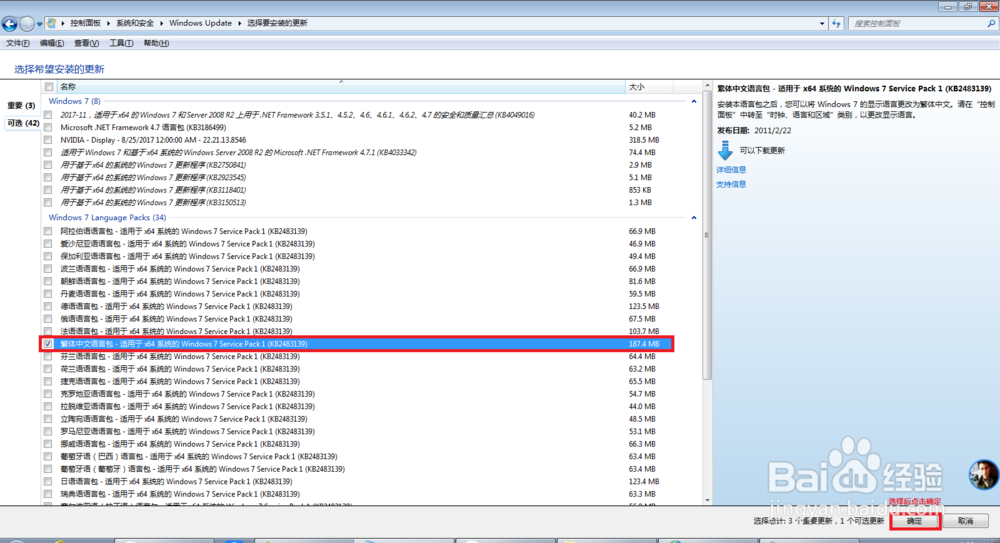
9、点击“安装更新”
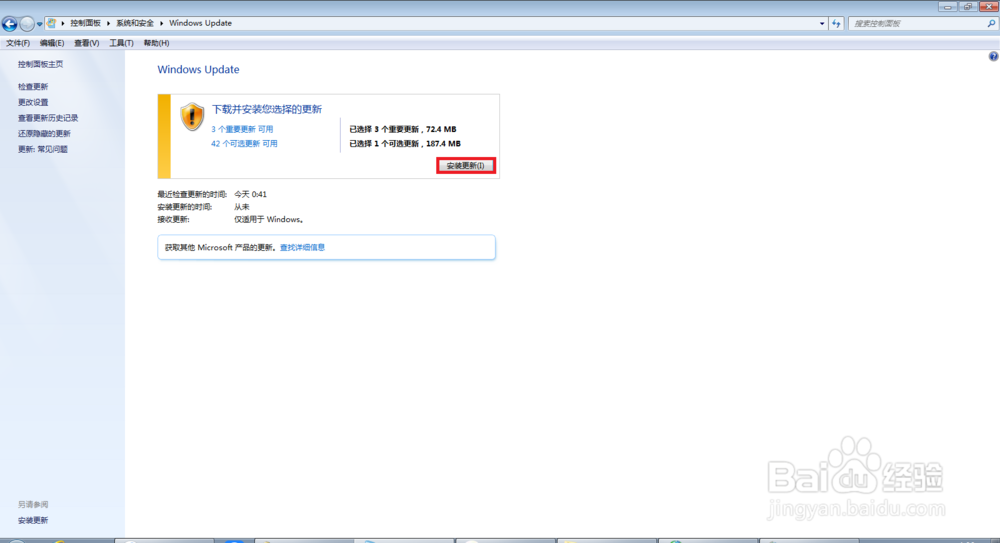
10、更新安装完成后如果安装了重要更新系统可能会要求你重启,这是我们先别急这重启。再者这时会自动安装下载的字体,时间大概需要5-10分钟,记住中途不要点取消
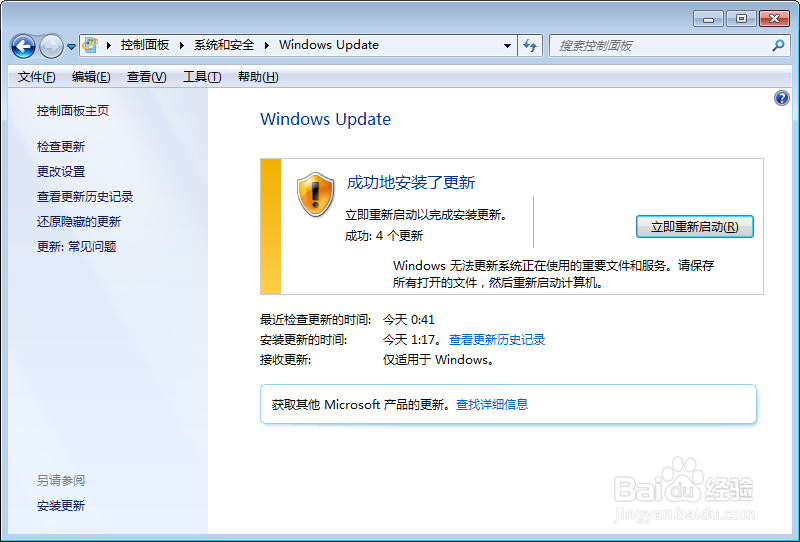
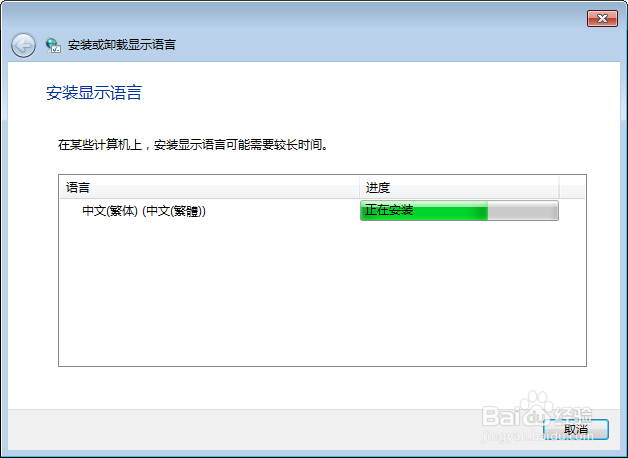
11、重启完成后我们重复第一步到第三步就会回到这个界面!这时我们点击下面组合框选择刚刚安装的语言再点击“确定”
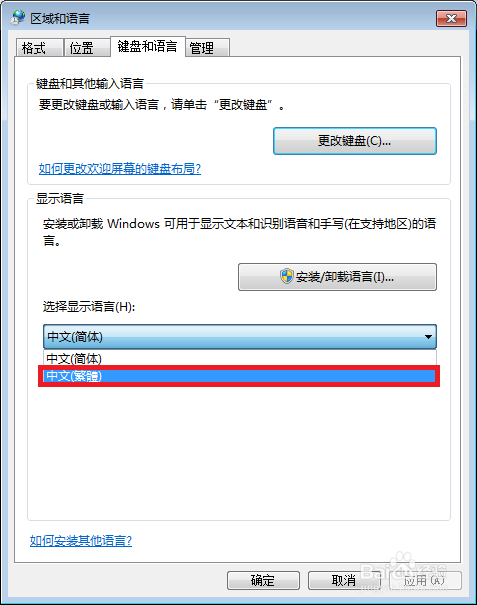
12、点击“立即注销”再次登录后即可生效
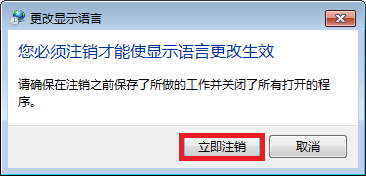
13、更改完成后!怎么样学会了吗?